Tutorial de cámara lenta de After Effects: 3 pasos fáciles de seguir
Puede usar la cámara lenta para varios propósitos en las películas, desde producir fondos de presentación de diapositivas visualmente espectaculares hasta mejorar el contexto emocional de la narración. No importa por qué desea crear una secuencia a cámara lenta; utilizar este efecto en After Effects es una apuesta segura que no lo desviará. En este tutorial, vamos a ver un par de maneras de cómo After Effects a cámara lenta un video.

- Parte 1. Cómo usar After Effects para hacer una cámara lenta
- Parte 2. Preguntas frecuentes sobre cómo funciona el efecto de cámara lenta de After Effects
Parte 1. Cómo usar After Effects para hacer una cámara lenta
Adobe After Effects ha sido reconocido durante mucho tiempo como la aplicación que mejor cumple con los requisitos del negocio de producción de video y es conocido como el estándar de la industria. Se pueden crear efectos visuales significativos con su ayuda, que incluyen cámara lenta, cámara rápida, artes gráficas en movimiento, combinación de video y animación, por nombrar algunas de las posibilidades. Sin embargo, no todos los usuarios encontrarán que After Effects sea intuitivo, lo cual es particularmente cierto cuando uno se está iniciando en el campo de la edición de video. Por lo tanto, si desea construir una película en cámara lenta para un propósito particular, podría ser muy ventajoso aprender a generar cámara lenta en Adobe After Effects. Las siguientes son las tres opciones disponibles para su consideración.
1. Estiramiento de tiempo
La extensión del tiempo se refiere a la aceleración o desaceleración de una capa en particular para todo el segmento de video. Cuando extiende el tiempo de una capa particular en la película, los fotogramas originales dentro de la película y el audio se redistribuyen dentro de la duración que especificó.
Paso 1: Escoger Tiempo y Estiramiento de tiempo en el menú que se muestra al hacer clic con el botón derecho en el clip en la línea de tiempo. Encontrará dos opciones para estirar clips en el cuadro de diálogo correspondiente. En este caso, estamos hablando de la Nueva duración y el Factor de estiramiento.
Paso 2: Al ajustar la configuración del factor de extensión, puede cambiar las proporciones de su clip. La velocidad promedio sería 100, y la configuración que modificaría para reducir su clip a la mitad de la velocidad sería 200. Si sabe cuánto tiempo necesita que dure el clip pero no le preocupa cuánto ha cambiado la velocidad, puede modificar el escenario para la duración de la película.
Paso 3: Puede elegir entre Combinación de fotogramas de movimiento de píxeles y Fusión de fotogramas estándar seleccionando la opción correspondiente en el panel Capas de la opción Fusión de fotogramas.
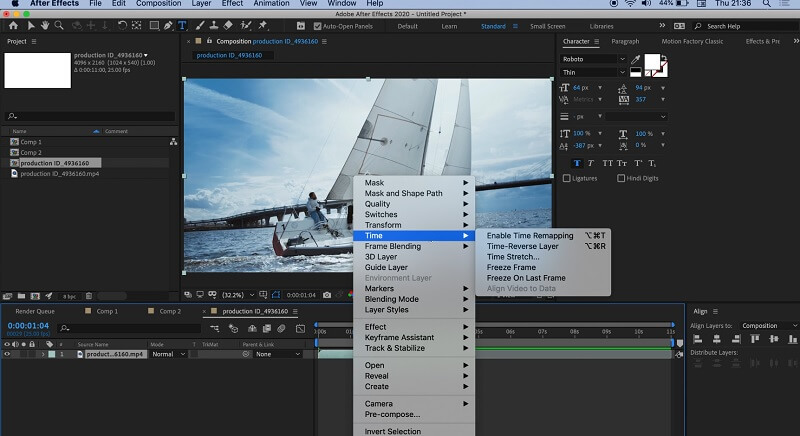
2. Distorsión del tiempo
Timewarp es un efecto que le permite cambiar el ritmo al que se reproduce un clip sin afectar la duración total del clip. Cuando recorta un clip, le indica a After Effect cuánto tiempo desea que permanezca en la línea de tiempo. El efecto Timewarp acorta o alarga la película más allá de los puntos de recorte que especifique.
Paso 1: Seleccione Efecto de la opción que aparece al hacer clic con el botón derecho en el clip y luego seleccionar Tiempo. Selecciona el Túnel del tiempo opción del menú ubicado debajo Tiempo.
Paso 2: asegúrese de que el Método se establece en Movimiento de píxeles debajo del panel que controla los efectos.
Paso 3: Para obtener la ilusión de moverse a la mitad de la velocidad, reduzca la Velocidad ajuste a 25. Debido a que la configuración para la velocidad máxima será 50, puede ser un desafío determinar qué configuración necesita para una cierta cantidad de tiempo.
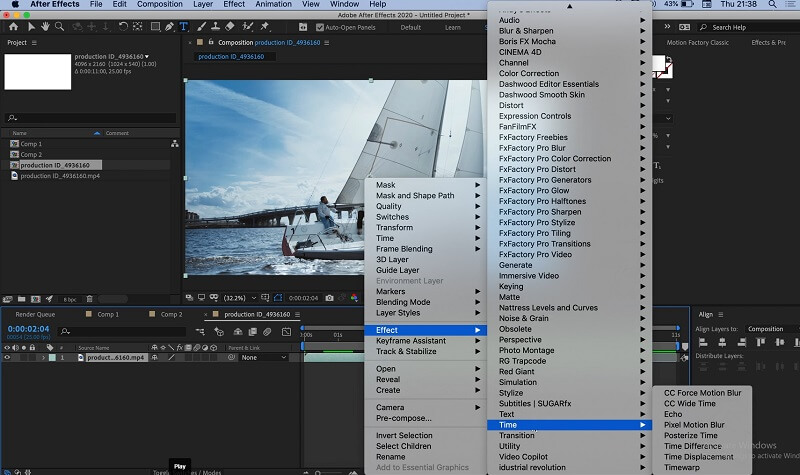
3. Complemento Twixtor
Incluso si no ha filmado el video original a una velocidad de fotogramas más alta, aún puede producir películas en cámara súper lenta con la ayuda de Twixtor. Una vez que haya instalado el complemento, siga los pasos para generar un efecto de cámara lenta.
Paso 1: Deberá comenzar agregando el clip con el que está trabajando a la línea de tiempo y luego recortarlo a la longitud deseada. Asegúrese de que su línea de tiempo sea lo suficientemente larga para acomodar la duración adicional del video que desea incorporar.
Paso 2: Después de eso, elige Efecto del menú y busca Complementos de visión. Una vez que pueda ver el complemento, puede aplicar el efecto a su clip haciendo clic en el Twixtor botón. En el panel para controlar los efectos, cambie el Velocidad de fotogramas de entrada configuración para que coincida con la velocidad de fotogramas del vídeo de origen.
Paso 3: Realice los ajustes necesarios en el Velocidad ajuste para obtener el porcentaje requerido. En el último paso, mueva el final de su clip más abajo en la línea de tiempo hasta que tenga la duración deseada.
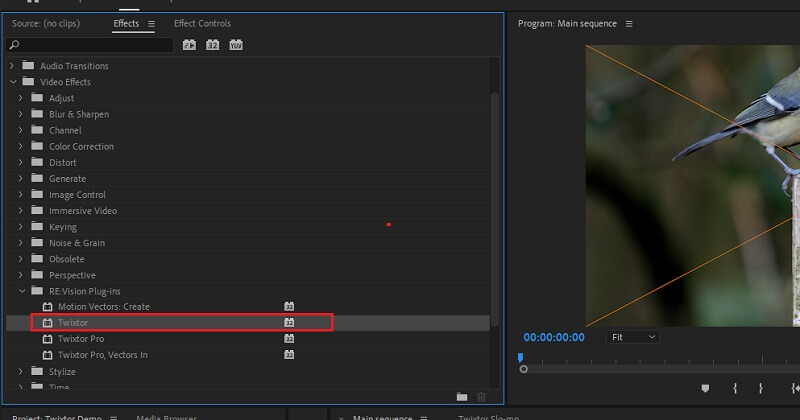
Recomendación de producto: forma más fácil de reducir la velocidad de un video
Varios programas de edición de video están disponibles en la actualidad, y elegir el mejor para sus necesidades puede ser complicado. Como punto de referencia para usted, se sugiere utilizar un programa conocido como el Convertidor de video Vidmore. Los usuarios pueden ajustar muchas características diferentes de la película con este conocido programa de edición de video, que es reconocido por ser una herramienta poderosa y muy fácil de usar. Además, proporciona una variedad de otras tareas valiosas, como convertir formatos de archivo, editar películas, cortarlas, etc. Puede aprovechar sus capacidades sin tener que pagar una suma exorbitante.
Paso 1: La descarga de Vidmore Video Converter es completamente gratuita para los usuarios de los sistemas operativos Windows y Mac. Después de que la aplicación esté completamente instalada, el siguiente paso es usarla.
Para continuar, abra la Caja de herramientas menú haciendo clic en la pestaña en la parte superior de la pantalla, luego elija el Controlador de velocidad de video herramienta de las opciones que aparecen al hacer clic en el menú. Cuando haces clic en el Más firmar, se le dará la opción de importar archivos desde su computadora local.
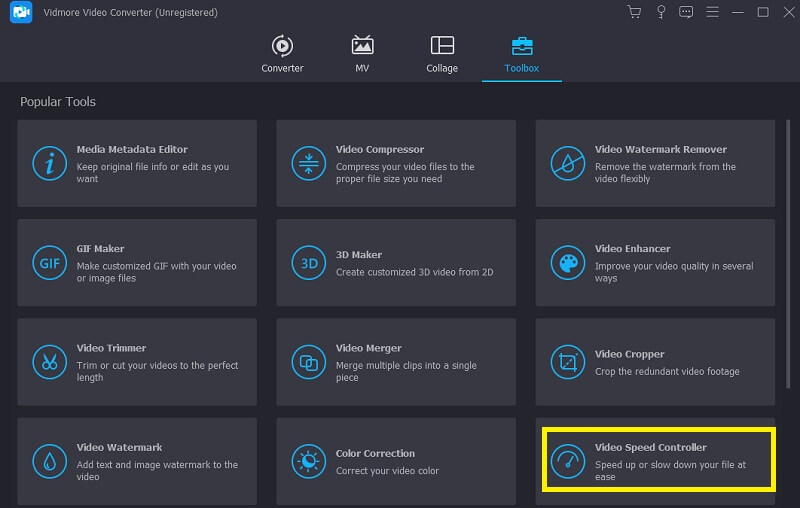
Paso 2: Cuando desee ralentizar los videos, tiene algunas alternativas diferentes para elegir. Realice los ajustes necesarios en el precio para satisfacer sus necesidades.
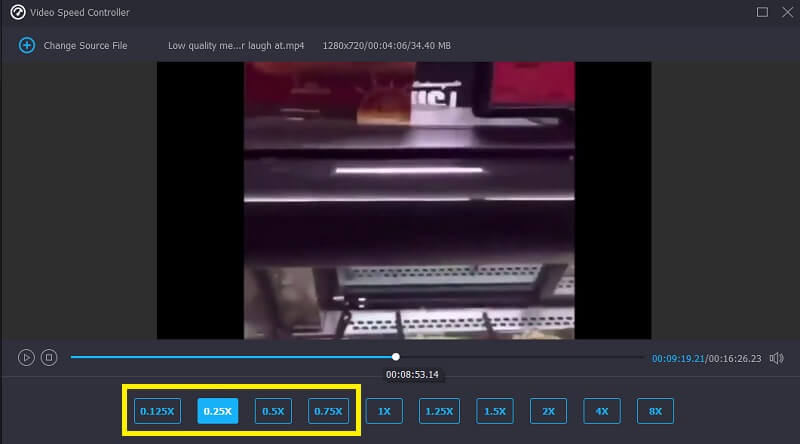
Puede mejorar la apariencia de su video ajustando la configuración antes de exportarlo. Si hiciera eso antes de transmitir la película al extranjero, sería lo mejor para todos. Navegar a la Configuraciones para ajustar la velocidad de fotogramas y la calidad del video. Puede verificar que todo esté en el lugar correcto presionando el botón Okay botón.
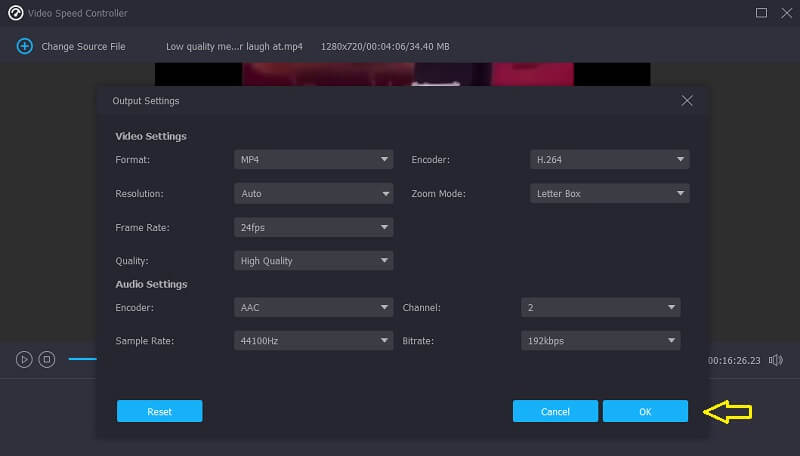
Paso 3: Una vez que haya elegido el archivo que desea exportar, el último paso es hacer clic en Exportar.
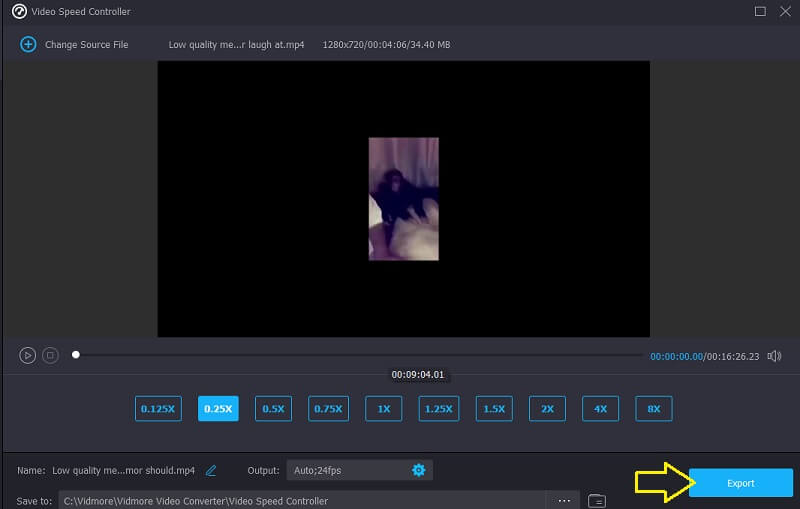
Parte 2. Preguntas frecuentes sobre cómo funciona el efecto de cámara lenta de After Effects
Si reduce la velocidad de un video en After Effects, ¿puede mantener la misma velocidad de fotogramas?
No puedes hacerlo en absoluto. Después de haber utilizado After Effects para ralentizar las películas, la velocidad de fotogramas se reducirá automáticamente y no podrá ajustar la configuración.
¿Es gratis After Effects de Adobe?
No. Si necesita utilizar Adobe After Effects durante un tiempo prolongado, una suscripción individual cuesta $20,99 al mes. Sin embargo, Adobe ofrece una versión de prueba gratuita del software que se puede descargar y utilizar durante siete días.
¿Es After Effects superior a Premiere Pro?
Estos dos programas brindan especializaciones distintas a sus estudiantes: Premiere Pro es el programa más excelente para editar películas, incluidas tareas como dividir pantallas y recortar. After Effects está diseñado específicamente para crear y editar videos. Como resultado, es difícil determinar qué opción es preferible.
Conclusiones
Esta publicación dio tres métodos en Cómo hacer una cámara lenta en After Effects. Además, le sugerimos un editor de video que sea más fácil de usar para que pueda cortar y recortar películas, así como crear videos en cámara lenta. Vidmore Video Converter es el nombre de este programa.


